Kaip padidinti „Bluetooth“ ausinių garsumą „Android“.

Ar garsumo lygis žemas, kai naudojate „Bluetooth“ ausines su „Android“? Išspręskite problemą ir sužinokite, kaip padidinti garsumą!
Nors geriausias būdas pagerinti savo žaidimų našumą visada bus tiesiog „git gud“, tikroji patirtis reikalauja kažko daugiau. Įrašyti, kalbėtis ir daryti ekrano kopijas anksčiau buvo gana sunku ir reikėjo trečiosios šalies programinės įrangos. Dabar galite naudoti žaidimo režimą sistemoje „Windows 10“, kad galėtumėte naudoti visas šias papildomas funkcijas.
Kai kuri žaidimo patobulinimo programinė įranga yra nemokama, o kiti patobulinimo metodai kainuoja pinigus. Kartais nemokama programinė įranga turi priešingą poveikį, nei buvo numatyta, o žaidimų naudotojus nuvilia sulėtėjęs kompiuteris.

„Windows 10“ buvo išleista 2015 m. liepos 19 d., ir nuo to laiko „Microsoft“ ne kartą tobulino savo funkcijas ir tobulino nustatymus. Jei naudojote kelias žaidimų skatinimo programas ir neseniai perėjote į „Widow 10“, nerimauti nėra priežasčių. Viena iš naujų parinkčių, pridėtų prie nustatymų, yra žaidimai.
Žaidimo režimas buvo sukurtas siekiant padėti pagerinti bendrą žaidimo našumą. Kai spustelėsite žaidimų kategoriją, pamatysite parinktį, kuri yra žaidimų režimas. Žaidimo režimas padeda optimizuoti bet kokią sistemą, taip pat sklandžiai veikia žaidimą ir pagerina patirtį. „Microsoft“ teigia, kad „Window 10“ vartotojai gali sklandžiai žaisti bet kurį žaidimą naudodami „Game Mode“.
„Microsoft“ sukūrė žaidimų režimą, ypač žmonėms, kurie žaidžia žaidimus savo kompiuteriuose. Įjungus žaidimo režimą Windows 10, visi fone veikiantys procesai nustoja veikti, o tai padidina galią. Tai leidžia žaisti sklandžiau ir greičiau.
Yra dvi pagrindinės žaidimų režimo funkcijos, kurios turės įtakos jūsų patirčiai, įrašymui ir bendravimui.
Nors daugelis vis dar norėtų, kad TeamSpeak ar kitos platformos derintų ir diskutuotų su savo komandos draugais ir draugais, tai, kad tai yra vietinė jūsų OS funkcija, gali padėti tiems, kurių specifikacijos žemesnės. Kadangi prie mikrofono gali būti pririštas bet koks klavišas arba tiesiog visa tai paliekama veikti visam laikui, labai lengva sutvarkyti, kas tinka, atsižvelgiant į žaidimą.
Antroji funkcija yra įrašymas, o jei iki šiol nepadarėte savo žaidimų ekrano kopijų ir įrašų, tikriausiai pradėsite nuo fiksavimo vienu paspaudimu.
Įjungę žaidimų režimą, galėsite fiksuoti ekrano kopijas ir įrašyti ekraną vienu mygtuku, todėl lengviau sutelkti dėmesį į žaidimą, o ne su vaizdo programine įranga.
Priešingai nei jo pavadinimas, žaidimo režimas sistemoje Windows jokiu būdu nepagerins jūsų žaidimų našumo. Tai bus naudinga kai kuriose situacijose ir padės bendrauti bei įrašyti, tačiau nepadidins jūsų KDR.
Be to, kai kuriuose žaidimuose šis režimas neveiks automatiškai, ypač senesniuose žaidimuose. Pavyzdžiui, tokius pavadinimus kaip Counter-Strike 1.6 reikės rankiniu būdu įjungti žaidimų režimui.
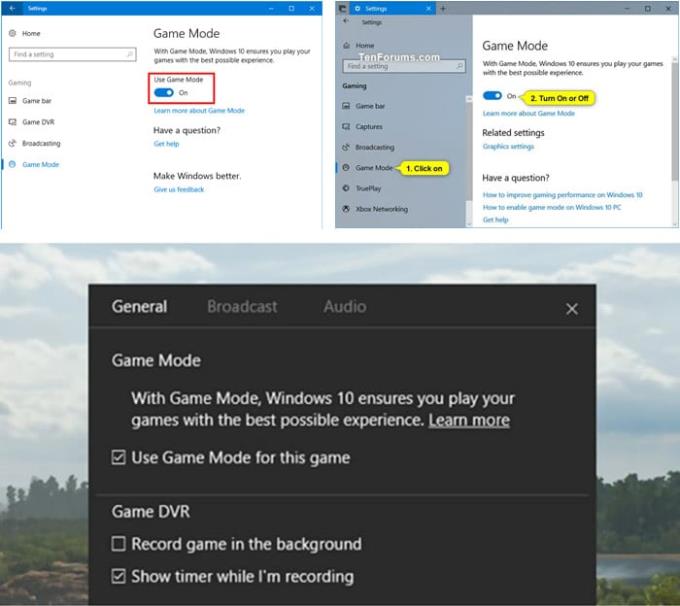
Žaidimo režimas įjungtas pagal numatytuosius nustatymus sistemoje „Windows 10“. Spustelėkite nustatymo programą arba vienu metu paspauskite klavišus WIN+I, kad paleistumėte nustatymo programą. Tada spustelėkite žaidimų piktogramą. Tai leis jums pamatyti žaidimo režimo skirtuką kairėje pusėje. Spustelėkite jį. Įjunkite parinktį Naudoti žaidimo režimą. Tai įjungs žaidimo režimą visoje sistemoje.
Žaidimo režimas turi būti įjungtas kiekvienam žaidimui, nes „Windows 10“ neatpažįsta, ar konkreti programa yra žaidimas, ar kita programa. Štai kodėl „Windows 10“ reikia pakartotinai informuoti, kad paleista programa yra žaidimas. Kiekvienam žaidimui kartu paspauskite klavišus WIN + G. Tai paleis žaidimo juostą. Spustelėkite nustatymus ir įgalinkite žaidimo režimo naudojimą tam konkrečiam žaidimui.
Nors žaidimo režimo įdiegimas sistemoje „Windows 10“ buvo sveikintinas ir gana naudingas žmonėms, kurie transliuoja arba dalijasi savo žaidimu, tai nėra be trūkumų. Sistemos našumas, įskaitant kadrų dažnį, taip pat įkėlimo vaizdo įrašo kokybė, gali sumažėti priklausomai nuo įrenginio ir pralaidumo.
Argumentai "už"
– Lengva nustatyti
– Lengva naudoti
– Greitas srautinis perdavimas
– Lengva redaguoti
– Gimtoji „Windows“.
Minusai
– Gali būti sunkus GPU
– Srautas 2K ir daugiau yra intensyvus
– gali sukelti vėlavimą
Galite nusipirkti USB diską su milijonais vartotojų visame pasaulyje ir prisijungti prie jų platformoje, kuri laikoma pramonės standartu.
Kad ir kaip būtų naudingas žaidimo režimas, jis ne visada veikia taip, kaip tikimasi. Bendri atsiliepimai rodo, kad tai gali būti ne tokia veiksminga, kaip tikitės. Vis dėlto verta pabandyti. Kartais žaidimai veikia geriau, kai paleidžiate žaidimo režimą, todėl verta pabandyti ir pamatyti, kaip jūsų žaidimas veikia su šia funkcija. Tiesiog įsitikinkite, kad viskas, kas buvo išjungta fone, nėra gyvybiškai svarbu jūsų kompiuterio saugumui.
Ar garsumo lygis žemas, kai naudojate „Bluetooth“ ausines su „Android“? Išspręskite problemą ir sužinokite, kaip padidinti garsumą!
Jei Reddit fono paveikslėlius nustatysite kaip foną, tai neturės įtakos svetainės naudingumui, bet padės jums naršyti.
„Microsoft“ paskelbė, kad 2020 m. sausio mėn. baigsis „Windows 7“ eksploatavimo laikas, o tai reiškia, kad oficialus produkto palaikymas nebeveiks.
Gerai žinomas faktas, kad dauguma „Facebook“ priklausančių programų dabar turi „Istorijų“ funkciją. Ji taip pat pateikiama „WhatsApp“ forma „WhatsApp Status“. Deja, dauguma vartotojų turi daryti ekrano kopiją.
Išnagrinėjame „Office 365“ arba „Office 2019“ funkcijas ir nustatome, ar tai tinkamas pirkinys.
Naudodami „Windows 10“ galite akimirksniu pasiekti reikalingas programas arba programas, prisegę jas prie užduočių juostos.
„Windows 10“ yra naujausias „Windows“ šeimos papildymas, kurio „Microsoft“ siekė kurdama atnaujintą OS, kad ji būtų saugesnė ir saugesnė.
„Windows 10“ yra daug naujų funkcijų, tačiau iš jų „Cortana“ yra viena geriausių. Jūs netgi galite jį naudoti norėdami išjungti kompiuterį.
Jei išmanote technologijas, galite naudoti šias instrukcijas, kad įdiegtumėte „One UI Beta“ versiją „Galaxy Note 9“, „S9“ ir „S9 Plus“.
„Animojis“ buvo viena iš labiausiai aptariamų „iPhone“ funkcijų, kai „Animojis“ buvo paleistas, tačiau nuo šiol jos buvo apribotos tik „iPhone X“. Tačiau yra būdas gauti ką nors panašaus savo „Android“ įrenginyje.
Užduočių atlikimas be pertrūkių visada teikia pasitenkinimą. Nuolatinis išsiblaškymas gali varginti ir erzinti. Tas pats pasakytina ir apie darbą ekrane. Pasikartojantys skelbimai pasirodo
Ypač darbo vietoje turėtumėte žinoti svarbius Microsoft Outlook sparčiuosius klavišus, kad palengvintumėte darbą ir galėtumėte greičiau išspręsti visas užduotis.
Žaidėjų pasaulyje „Windows“ laikoma viena iš geriausių platformų. „Windows 10“ kiekvienais metais gauna kelis atnaujinimus, pagerinančius žaidimus kompiuteriu naudojant specialią programinės įrangos optimizavimą.
Paprastai suprantama, kad vienas iš pagrindinių skirtumų tarp iPhone ir Android yra tas, kad Android telefonai negali naudoti iMessage. Priežastis, dėl kurios žmonės mano, kad „iMessage“, nėra pasirinkimas
Keli „Android“ naudotojai gali turėti savo erdvę su savo programomis ir duomenimis savo įrenginiuose. Štai kaip viską nustatyti.
„Windows 10“ yra „Microsoft“ operacinė sistema, kuri buvo paleista 2015 m. Tai viena iš pagrindinių „Microsoft“ operacinių sistemų. „Windows 10“ naudotojai retkarčiais gauna programinės įrangos naujinimus. Šie naujinimai bando pagerinti „Windows 10“ veikimo galimybes, tačiau bendra ateitis nėra aiški ir net tie, kurie yra susipažinę su „Microsoft“ produktais, nėra visiškai tikri, kas laukia OS.
Santrumpa NFC reiškia Near Field Communication. Kaip rodo pavadinimas, jis leidžia palaikyti ryšį tarp suderinamų įrenginių, esančių arti.
Jei esate „Windows“ vartotojas, galite susidurti su juoda rodykle. Visose „Windows“ versijose Įrenginių tvarkytuvėje galite matyti juodą rodyklę. Ką jie reiškia?
Android Pie, dar žinomas kaip Android 9 Pie, yra naujausia Android OS versija. Pirmą kartą jis buvo paleistas 2018 m., o atnaujinimas pasiekiamas beveik visiems naujiems „Android“ telefonams.
„Android“ telefonuose naudojama viena geriausių ir stabiliausių operacinių sistemų, tačiau kartais dėl šios operacinės sistemos gali kilti problemų. Jei manote, kad kažkas negerai, pabandykite iš naujo paleisti įrenginį saugiuoju režimu, kad sužinotumėte, ar tai pašalina problemą.
Yra daug priežasčių, kodėl jūsų nešiojamas kompiuteris negali prisijungti prie „Wi-Fi“, todėl yra daug būdų, kaip ištaisyti klaidą. Jei jūsų nešiojamas kompiuteris negali prisijungti prie „Wi-Fi“, galite išbandyti šiuos būdus, kad išspręstumėte šią problemą.
Sukūrę USB įkrovą „Windows“ diegimui, vartotojai turėtų patikrinti USB įkrovos našumą, kad pamatytų, ar ji buvo sėkmingai sukurta.
Keletas nemokamų įrankių gali numatyti disko gedimus prieš jiems įvykstant, suteikdami jums laiko atsarginėms duomenų kopijoms sukurti ir laiku pakeisti diską.
Naudodami tinkamus įrankius galite nuskaityti savo sistemą ir pašalinti šnipinėjimo programas, reklamines programas ir kitas kenkėjiškas programas, kurios gali joje slypėti.
Kai kompiuteris, mobilusis įrenginys arba spausdintuvas bando prisijungti prie „Microsoft Windows“ kompiuterio per tinklą, pavyzdžiui, gali pasirodyti klaidos pranešimas „Tinklo kelias nerastas – klaida 0x80070035“.
Mėlynas mirties ekranas (BSOD) yra dažna ir ne nauja „Windows“ klaida, kai kompiuteryje įvyksta rimta sistemos klaida.
Užuot atlikę rankines ir tiesioginės prieigos operacijas sistemoje „Windows“, galime jas pakeisti turimomis CMD komandomis, kad būtų galima greičiau pasiekti.
Po nesuskaičiuojamų valandų, praleistų naudojantis savo koledžo nešiojamuoju kompiuteriu ir stacionariu garsiakalbių rinkiniu, daugelis žmonių supranta, kad keli sumanūs atnaujinimai gali paversti jų ankštą bendrabučio erdvę į geriausią transliacijų centrą neišleidžiant daug pinigų.
Iš „Windows 11“ bus pašalinta „Internet Explorer“. Šiame straipsnyje „WebTech360“ paaiškins, kaip naudoti „Internet Explorer“ sistemoje „Windows 11“.
Nešiojamojo kompiuterio jutiklinė planšetė skirta ne tik žymėjimui, spustelėjimui ir priartinimui. Stačiakampis paviršius taip pat palaiko gestus, leidžiančius perjungti programas, valdyti medijos atkūrimą, tvarkyti failus ir net peržiūrėti pranešimus.




























